Aplikacja Xbox w systemie Windows 10 zapewnia wiele przydatnych opcji gier Xbox. Jednak niektórzy użytkownicy nie zawsze mogą zalogować się do swoich aplikacji Xbox. Komunikat o błędzie podczas logowania do jednej aplikacji Xbox brzmi: nie możemy się teraz zalogować. Spróbuj ponownie później (0x406). Oto kilka rozwiązań pozwalających naprawić błąd logowania 0x406.
Jak mogę naprawić błąd logowania do konsoli Xbox 0x406?
- Zresetuj aplikację
- Zainstaluj brakujące wbudowane aplikacje
- Dodaj aplikację Xbox Identity Provider do systemu Windows 10
- Otwórz aplikację Xbox na koncie administratora
1. Zresetuj aplikację
Windows 10 zawiera przydatne Resetowanie opcja, o której zawsze warto pamiętać, gdy aplikacja wyrzuca komunikat o błędzie. The Resetowanie opcja zresetuje dane aplikacji, ale nie dane konta. W ten sposób możesz zresetować aplikację Xbox.
- wciśnij Wpisz tutaj, aby wyszukać (inaczej Cortana) na pasku zadań Windows 10.
- Wpisz słowo kluczowe „aplikacje” w polu wyszukiwania.
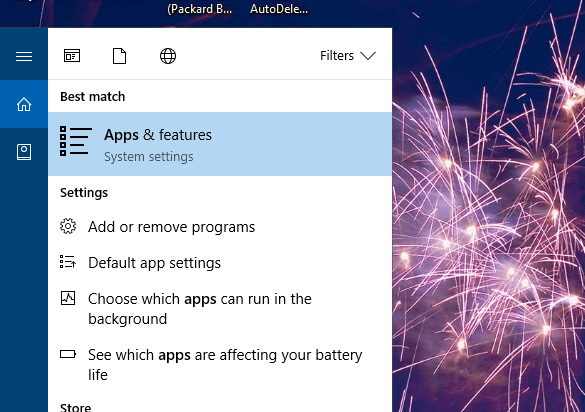
- Kliknij Aplikacje funkcje, aby otworzyć listę aplikacji UWP w Ustawieniach.
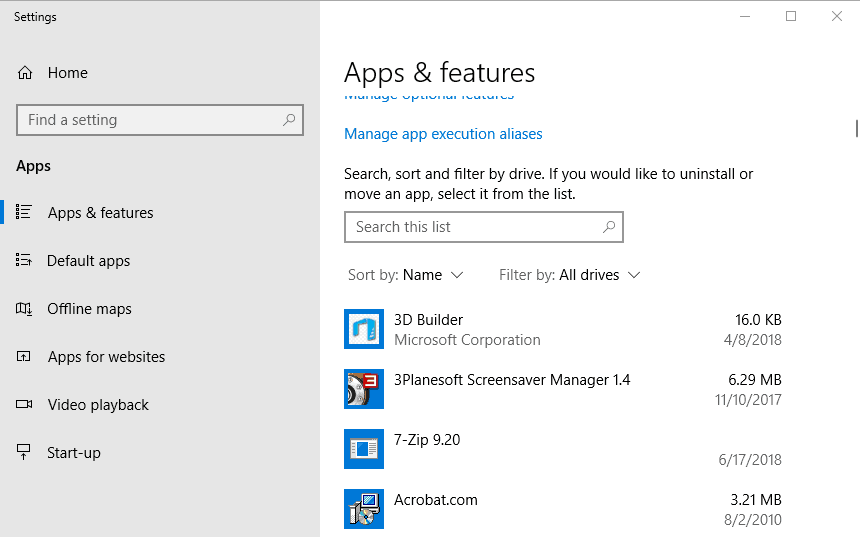
- Wpisz „Xbox” w polu Wyszukaj tę listę.
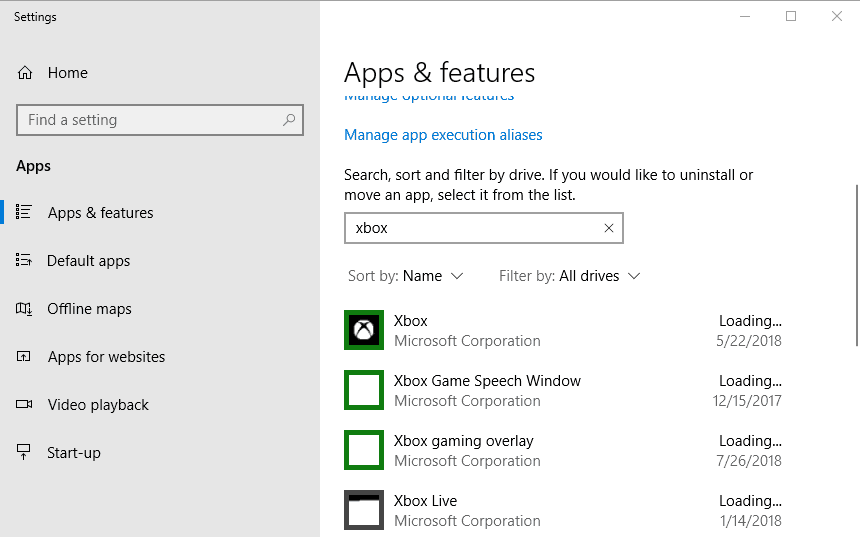
- Wybierz aplikację Xbox i kliknij Zaawansowane opcje.
- wciśnij Resetowanie przycisk pokazany bezpośrednio poniżej.

- Kliknij Resetowanie ponownie, aby dostarczyć dalsze potwierdzenie.
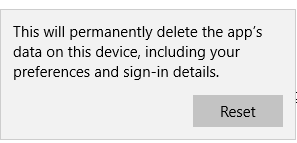
— ZWIĄZANE: Napraw błąd logowania Xbox na 0x87dd000f przy pomocy tych 5 rozwiązań
2. Zainstaluj brakujące wbudowane aplikacje
Błąd 0x406 może wynikać z braku wbudowanych aplikacji, od których zależy aplikacja Xbox. Dlatego przywracanie brakujących wbudowanych aplikacji może naprawić błąd 0x406. Możesz upewnić się, że Windows zawiera wszystkie wymagane aplikacje w następujący sposób.
- Najpierw otwórz aplikację Cortana.
- Wpisz „Powershell” w polu wyszukiwania aplikacji Cortana.
- Kliknij prawym przyciskiem myszy Windows PowerShell i wybierz Uruchom jako administrator.
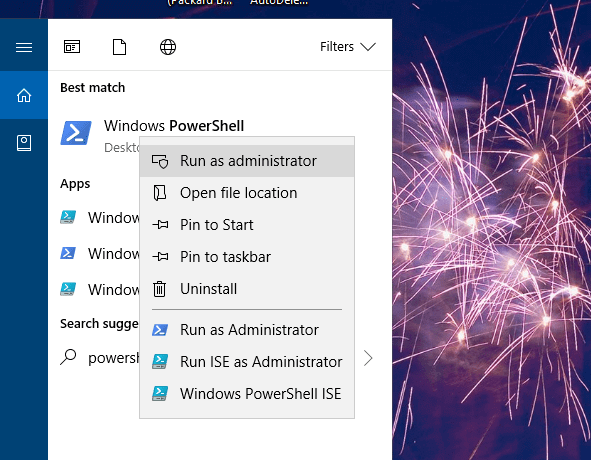
- Wpisz to polecenie w PowerShell:
Get-AppxPackage * sklep Windows * | Usuń pakiet Appx
Get-AppxPackage * xboxapp * | Usuń pakiet Appx
- Naciśnij klawisz Return po wprowadzeniu powyższego.
- Następnie uruchom ponownie system Windows 10.
- Otwórz PowerShell jako administrator jak poprzednio.
- Następnie wpisz (lub skopiuj i wklej) Get-AppxPackage -AllUsers | Dołącz {Add-AppxPackage -DisableDevelopmentMode -Register „$ ($ _. InstallLocation) AppXManifest.xml”} do PowerShell i naciśnij klawisz Enter.
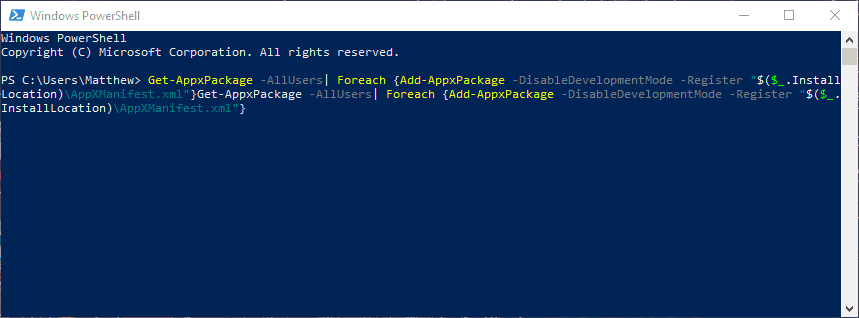
3. Dodaj aplikację Xbox Identity Provider do systemu Windows 10
Niektórzy użytkownicy potwierdzili, że aplikacja Xbox Identity również naprawia błąd 0x406. wciśnij Pobierz tę aplikację przycisk na https://www.microsoft.com/en-us/p/xbox-identity-provider/9wzdncrd1hkw?rtc=1, aby dodać aplikację Xbox Identity do systemu Windows 10. Następnie otwórz konsolę Xbox, jak zwykle, aby się zalogować.
4. Otwórz aplikację Xbox na koncie administratora
Pamiętaj też, że potrzebujesz konta administratora, aby zalogować się do aplikacji Xbox. Upewnij się, że otwierasz aplikację na koncie administratora. Możesz szybko skonfigurować konto administratora w następujący sposób.
- Kliknij menu Start prawym przyciskiem myszy, aby otworzyć menu Win + X.
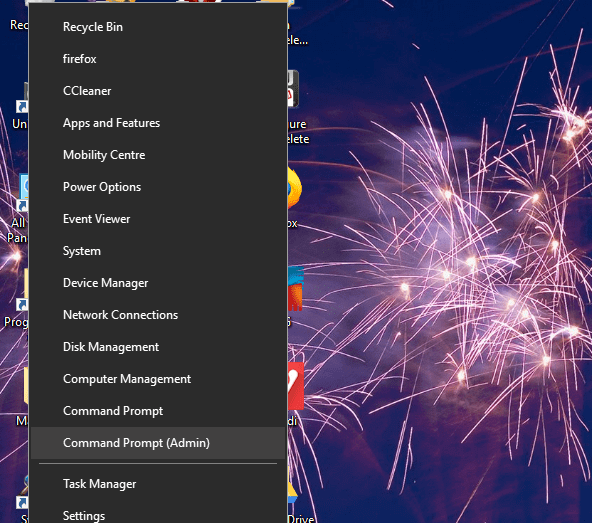
- Wybierz Wiersz polecenia (administrator) aby otworzyć okno monitu.
- Teraz wpisz „administrator sieci / aktywny: tak” w oknie wiersza polecenia i naciśnij klawisz Return.
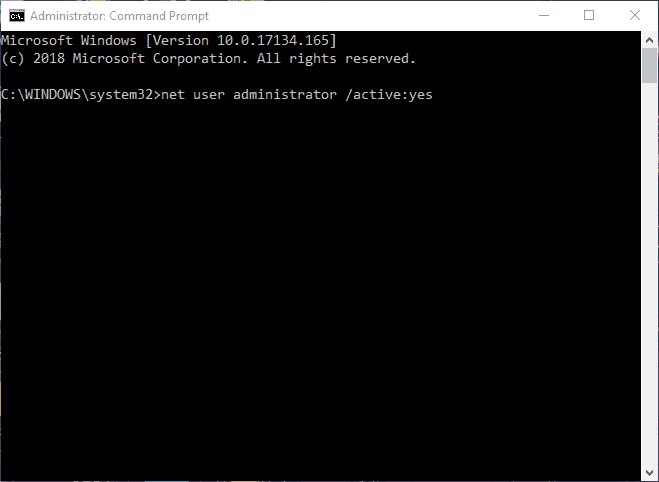
- Zamknij wiersz polecenia.
- Naciśnij Ctrl + Alt + Del, aby wybrać Wyloguj się.
- Następnie zaloguj się przy użyciu nowego konta administratora i otwórz aplikację Xbox.
To niektóre z rozdzielczości, które prawdopodobnie naprawią błąd 0x406, abyś mógł ponownie zalogować się do aplikacji Xbox. Należy pamiętać, że system Windows 10 zawiera również narzędzie do rozwiązywania problemów z aplikacjami, które można otworzyć w Ustawieniach, które może się również przydać do naprawy błędu 0x406.





